最近家にあるパソコンがどれも10年以上経って、新しいものが欲しいけど、Macは高いのでMiniPCとやらを買ってみました。Beelink U59というCeleronN5095搭載の\25000の安物です。
今まで使っていたものが相当古いし、ゲームもあまりしないので動作も遅いと感じません。
省電力で最近買ったモバイルモニター(モバイルと言ってもバッテリーは内臓してないタダのモニターです)ともUSB-Cケーブル一本で繋がるのでとても便利です。
OSはWindows11 Proが入ってました。
WindowsでもSMSL IQ ポータブルDACでDSD再生してみたくなり、トライしてみました。
ネットで調べたらfoober2000でできるとあったので早速インストール。
バージョンは 1.6.16 コンポーネントのインストールが過去のものと変わってたりするので注意。
1,ASIO supportコンポーネントのインストール
http://www.foobar2000.org/components/view/foo_out_asio
ここから foo_out_asio.fb2k-component をGet。
foober2000を立ち上げてFile->Preferences
Components->Install でさっきとってきたfoo_out_asio.fb2k-componentを開いてApply.
いったん再起動。
2,Super Audio CD Decoderコンポーネントのインストール
http://sourceforge.net/projects/sacddecoder/files/foo_input_sacd/
ここからfoo_input_sacd-*.*.*.zip をゲットして展開。この時点では1.5.4が最新でした。
先ほどと同様の手順で foo_input_sacd.fb2k-component と foo_dsd_processor.fb2k-component をインストール。
Components->SACD でPCMをDSDに変更。
ちなみに、これをPCMのままDSDファイルを再生するとPCMに変換され再生されます。DSD256ファイルを変換再生してみましたが、パソコンの能力が足りないせいか、バリバリノイズだらけの音でした。DSD64は何とか聞けました。
Output Device は ASIO:に、ちなみにSMSL IQのドライバはSMSLのサイトからゲットしたXMOSドライバーを入れてあります。この時点では XMOS_USBAudio_v5.50.0_2022-09-08_setup.exe でした。
たまにパソコン操作で再生が止まったりします。パソコンがのろいからかも?一応DSD256は再生するようです。
ASIO dirvers にあるリストの 所望のdriverをダブルクリックするとステータスが見られます。
Cyberdrive ASIO Driver : Cyberdrive Feather DAC
UMC ASIO Driver : behringer UMC204HD
USB DAC ASIO : SMSL IQ DAC
それぞれつつくと固有のステータスが見られます。(機器が接続されている場合)
DSD64 の場合 176400Hz
DSD128
DSD256
FLAC 96KHz
昔買った CyberDrive FeatherDAC もつないでみました。
SMSL と同じ XMOS使ってるのでドライバー同じのでいいかと思ったら、ダメでした。製品名識別してるんでしょうか。ネットで取ってきてインストールしました。
Driver は Cyberdrive_DriverSetup_v3.12.0
DSD64
DSD128
DSD256 エラーになりました
foobar200の見た目が悪いのでネットで調べていろいろカスタマイズしました。


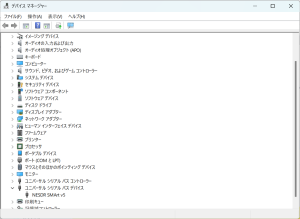


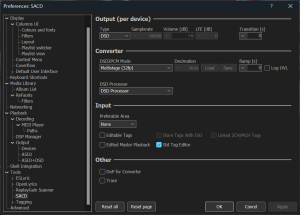

















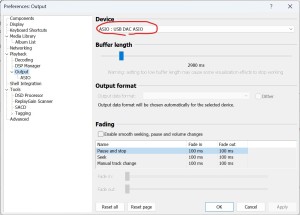
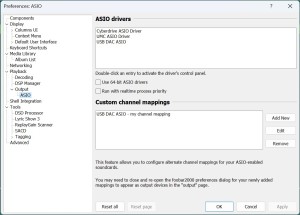





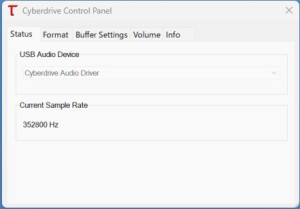


最近のコメント